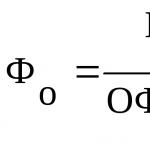Височина и ширина на елементаса изчислени количества. Всеки елемент от уеб страница образува правоъгълна област, която от своя страна се състои от няколко зони - области със съдържание, зони за подплата, рамкови зониИ полеви площиелемент.
Между съдържанието на елемента и неговата граница са отстъпподложка, извън границата на елемента - полетамарж Съществува област със съдържание за всеки елемент; останалите области не са задължителни.
 Ориз. 1. Блоков модел на елемент
Ориз. 1. Блоков модел на елемент 1. Височина на елемента
Свойството height указва височината на съдържанието на блоковия елемент и няма ефект върху показването на вградени елементи: inline; . Височината на вградените елементи е равна на височината на тяхното съдържание. Отрицателните стойности не са разрешени. Имотът не е наследен.
Синтаксис
P (височина: 100px;)
2. Ширина на елемента
Свойството width указва ширината на съдържанието на блоковия елемент и няма ефект върху показването на вградени елементи: inline; . Ширината на вградените елементи е равна на ширината на тяхното съдържание. Отрицателните стойности не са разрешени. Имотът не е наследен.
Синтаксис
P (ширина: 100px;)
3. Височина и ширина на абсолютно позициониран елемент
Задайте ширината и височината на абсолютно позициониран елемент position: absolute; не винаги е необходимо, тъй като в този случай височината и ширината се определят имплицитно от отместването на елемента. Ако даден елемент има зададени граници и полета, те намаляват размера на областта със съдържание със съответните стойности.
Div ( background: #6A7690; position: absolute; top: 0; bottom: 0; left: 50%; right: 0; ) /*в този случай височината на елемента е 100%, ширината е 50% от родителския блок*/  Ориз. 2. Височина и ширина на абсолютно позициониран елемент
Ориз. 2. Височина и ширина на абсолютно позициониран елемент
4. Подложка на елемент
Използвайки свойството padding, можете да зададете padding едновременно за няколко страни на елемент в следния ред: . Ако елементът има фон, той ще се приложи и към подложката. Отрицателните стойности не са разрешени. Имотът не е наследен.
Ако са дадени три стойности, например div (padding: 10px 20px 30px;), тогава те ще бъдат разпределени в следния ред: първата стойност е горната подложка, втората е дясната и лявата подложка, третата е долната подложка.
Ако са дадени две стойности, например div (padding: 10px 20px;), тогава първата ще зададе горната и долната подложка, втората ще зададе дясната и лявата.
Една единствена стойност, като например div (padding: 10px;) , ще зададе една и съща подложка от всички страни на елемента.
Синтаксис
P (подложка: 5px 10px 15px 10px;)
4.1. Подложка от едната страна на елемент
За да зададете подложка само от едната страна на елемент, трябва да използвате едно от свойствата padding-top, padding-right, padding-bottom, padding-left, например:
P (padding-left: 10px;)
5. Полета на елемента
Повечето елементи са разделени един от друг с полета. Свойството margin е кратка форма за запис на полетата на елемент в следния ред: отгоре, отдясно, отдолу, отляво. Използва се, когато трябва да зададете полета от няколко страни, но не непременно от четири. Вертикално съседните полета на блоковите елементи се свиват, а горните и долните полета нямат ефект върху вградените елементи. Отрицателните стойности са разрешени. Имотът не е наследен.
Ако са дадени три стойности, например div (марж: 10px 20px 30px;), тогава те ще бъдат разпределени в следния ред: първата стойност е горното поле, втората е дясното и лявото поле, третата е долното поле.
Ако са дадени две стойности, например div (марж: 10px 20px;), тогава първата ще зададе горното и долното поле, втората ще зададе дясното и лявото.
Една единствена стойност, като div (margin: 10px;) , ще зададе равни полета от всички страни на елемента.
(margin: 0 auto;) ще работи само ако ширината на елемента е посочена изрично.
 Ориз. 3. марж: авто; за абсолютно позициониран елемент
Ориз. 3. марж: авто; за абсолютно позициониран елемент Синтаксис
Div (поле: 5px 10px 2px 5px;)
5.1. Полета от едната страна на елемента
Свойствата margin-top, margin-right, margin-bottom, margin-left контролират съответните полета от всяка страна на елемента, например:
P (маржин-ляво: 10px;)
6. Ограничение на ширината и височината
CSS също така поддържа няколко други свойства, свързани с настройката на височината и ширината на елементите на уеб страницата: min-height, min-width, max-height и max-width. Тези свойства ви позволяват да зададете минималните и максималните стойности за ширината или височината на даден елемент, давайки възможност на елемента да запълни наличното пространство. Свойствата често се използват за адаптивен дизайн на уеб страници. Прилага се за всички елементи с изключение на вградени и таблични елементи. Те винаги идват след основното правило, т.е. след задаване на височина или ширина на елемента. Не се предава по наследство.
Можете да зададете стандартни размери, като използвате някои мерни единици, и ограничения на размера, като използвате други единици, например:
Div (ширина: 400 пиксела; максимална ширина: 50%; )
Елементът ще има ширина от 400px само ако тази стойност не надвишава 50% от ширината на контейнерния блок, в противен случай ширината му ще бъде намалена.
Описание
Задава височината на елементи на ниво блок или сменяеми елементи (например таг ). Височината не включва дебелината на границите около елемента, подложката или полетата.
Ако съдържанието на блока надвиши зададената височина, височината на елемента ще остане непроменена и съдържанието ще се покаже върху него. Поради тази функция, съдържанието на елементите може да се припокрива, когато елементите в HTML кода се появяват последователно. За да предотвратите това да се случи, добавете overflow : auto към стила на елемента.
Синтаксис
височина: стойност | интерес | авто | наследяват
Стойности
Всички единици за дължина, приети в CSS, се приемат като стойности - например пиксели (px), инчове (in), точки (pt) и т.н. Когато използвате процентно означение, височината на елемента се изчислява в зависимост от височината на родителския елемент. Ако родителят не е изрично посочен, тогава прозорецът на браузъра действа като него. auto задава височината въз основа на съдържанието на елемента
HTML5 CSS2.1 IE Cr Op Sa Fx
Резултат този примерпоказано на фиг. 1.
Ориз. 1. Прилагане на свойството височина
Обектен модел
document.getElementById("elementID ").style.height
Браузъри
Internet Explorer 6 неправилно дефинира височината като min-height.
В quirk режим версиите на Internet Explorer до и включително 8.0 изчисляват неправилно височината на елемент, без да добавят стойности за подложка, марж или граница към него.
Версиите на Internet Explorer до и включително 7.0 не поддържат наследената стойност.
По подразбиране блоковите елементи използват автоматична ширина. Това означава, че елементът ще бъде разтегнат хоризонтално точно толкова, колкото има свободно пространство. Височината по подразбиране на блоковите елементи се задава автоматично, т.е. Браузърът разтяга областта на съдържанието вертикално, така че да се показва цялото съдържание. За да зададете персонализирани размери за областта на съдържанието на елемент, можете да използвате свойствата за ширина и височина.
Свойството CSS width ви позволява да зададете ширината на областта на съдържанието на елемента, а свойството height ви позволява да зададете височината на областта на съдържанието:
Обърнете внимание, че свойствата на ширината и височината определят само размера на областта на съдържанието; за да изчислите общата ширина на блоков елемент, трябва да добавите ширината на областта на съдържанието, лявата и дясната подложка и ширината на лявата и дясна граница. Същото важи и за общата височина на елемента, само всички стойности се изчисляват вертикално:

За този параграф ще зададем само ширината и височината.
Този параграф съдържа, в допълнение към ширината и височината, вътрешна подложка, граница и външна подложка.
Опитвам "Примерът ясно показва, че вторият елемент заема повече място от първия. Ако изчислим с помощта на нашата формула, тогава размерите на първия абзац са 150x100 пиксела, а размерите на втория абзац са:
| Обща височина: | 5px | + | 10px | + | 100 пиксела | + | 10px | + | 5px | = 130px |
| горен кадър | горен отстъп | височина | нисък отстъп | нисък кадър |
тоест 180x130 пиксела.
Преливане на елемент
След като сте определили ширината и височината на даден елемент, трябва да обърнете внимание на един важен момент - съдържанието, разположено вътре в елемента, може да надвишава определения размер на блока. В този случай част от съдържанието ще излезе извън границите на елемента, за да избегнете този неприятен момент, можете да използвате свойството за препълване на CSS. Свойството overflow казва на браузъра какво да прави, ако съдържанието на блок надвишава размера му. Това свойство може да приема една от четирите стойности:
- visible - стойността по подразбиране, използвана от браузъра. Задаването на тази стойност ще има същия ефект като ненастройването на свойството за препълване.
- scroll - добавя вертикални и хоризонтални ленти за превъртане към елемент.
- auto - добавя ленти за превъртане, ако е необходимо.
- скрит - скрива част от съдържанието, което излиза извън границите на блоковия елемент.

В тази статия ще разгледаме как в CSS можете да зададете височината на блок като процент от неговата ширина. Нека разгледаме използването на тази технология, използвайки примера за създаване на Bootstrap въртележка (плъзгач) от изображения с различни размери.
Създаване на блок с височина, която е определен процент от неговата ширина
- Създайте HTML структура от 2 блока:
Първият блок има 2 класа. Използвайки класа, отговарящ на елемента, ще зададем относителното позициониране на блока. Това трябва да се направи така, че блок 2 (който ще има абсолютно позициониране) да е разположен спрямо него. В допълнение, този клас се използва и за добавяне на псевдоелемент:before преди съдържанието на съответните елементи (item-responsive). Този елемент ще зададе необходимата височина на блока спрямо неговата ширина с помощта на CSS свойството padding-top. Трик този методе, че ако на свойството padding се даде стойност не в пиксели, а като процент, тогава ще се изчисли от браузъра спрямо ширината му. По този начин можете да получите блок с необходимата височина. Следващата стъпка е да дадете на блок 2 абсолютна позиция и да го подравните с първия блок.
- Добавете следния CSS код към страницата: .item-responsive ( position: relative; /* относително позициониране */ ) .item-responsive:before ( display: block; /* показване на елемента като блок */ content: "" ; /* псевдоелемент на съдържанието */ ширина: 100%; /* ширина на елемента */ .item-16by9 (padding-top: 56.25%; /* (9:16)*100% */ ) .item-responsive >.content ( position: absolute; /* абсолютна позиция на елемента */ top: 0; right: 0; bottom: 0; /* Ако е необходимо (за блокове, които имат тези класове) -4by3 ( padding-top: 75% ; /* (3:4)*100% */ ) .item-2by1 ( padding-top: 50%; /* (1:2)*100% */ ) .item -1by1 ( padding-top: 100% ; /* (1:1)*100% */ )
Използване на горната технология за създаване на Bootstrap въртележка
Ако не сте запознати с Bootstrap и искате да знаете какво представлява, можете да използвате статията Въведение в Bootstrap.
Нека да разгледаме пример, в който ще използваме горната HTML структура и CSS код за показване на слайдове с въртележка на Bootstrap.
Ще използваме следните файлове като изображения:
- carousel_1.jpg (ширина = 736px, височина = 552px, съотношение на страните (височина към ширина) = 1,33);
- carousel_2.jpg (ширина = 1155px, височина = 1280px, съотношение на страните (височина към ширина) = 0,9);
- carousel_3.jpg (ширина = 1846px, височина = 1028px, съотношение на страните (височина към ширина) = 1,8);
- carousel_4.jpg (ширина = 1140px, височина = 550px, съотношение на страните (височина към ширина) = 2,07);
- carousel_5.jpg (ширина = 800px, височина = 600px, съотношение на страните (височина към ширина) = 1,33);
Ще зададем изображенията като фон. Това ще ви позволи да използвате 3 изображения с различни пропорции във вашата въртележка Bootstrap.

HTML маркиране на въртележката:
CSS код на Carousel:
Item-responsive (position: relative; /* относително позициониране */) .item-responsive:before ( display: block; /* показване на елемента като блок */ content: ""; /* съдържание на псевдоелемент */ width : 100%; /* ширина на елемента */ ) .item-16by9 ( padding-top: 56.25%; /* (9:16)*100% */ ) .item-responsive>.content (position: absolute; /* абсолютна позиция на елемента * / /* позиция на елемента */ отгоре: отляво: 0; размер на фона: корица !важно)
Повечето елементи в HTML обикновено имат определена височина и ширина. Задаването на тези параметри в CSS е доста лесно и в резултат на това практично. За това се използват вече познатите ви свойства за височина и ширина. В този урок обаче ще говорим и за нефиксирана ширина и височина или гума, тоест в зависимост от ширината на самия прозорец. Да започваме)
ширина
Това свойство задава специфична ширина за HTML елемента. Стойността може да бъде посочена в пиксели, проценти (други стойности се използват по-рядко).MyBlock(
ширина: 400px; /* ширина 400 пиксела */
}
Или като процент:
MyBlockPercent50 (
ширина: 50%; /* ширина 50% от ширината на блока или прозореца (ако не е вътре в блок с фиксирана ширина) */
цвят: #f1f1f1; /* светлосив блок */
}
Съответно получаваме блок, който винаги ще бъде половината от ширината на родителя.
Сега за най-интересната част. ширина има параметри, които показват максималната или минимална ширина. Това са съответно свойствата min-width и max-width. Можете също да посочите стойности за тях в пиксели, проценти и други стойности. Тези свойства са в основата на създаването на течен и адаптивен дизайн ().
Пример за адаптивен дизайн. Вижте, преоразмеряване на прозореца на браузъра:

Разбира се, изпреварих себе си. Но трябва да разберете какво е необходимо и защо. Да, и докоснете приятния резултат)
Както вече разбрахте, с помощта на тези свойства можете по-гъвкаво да управлявате елементи на страницата, без да изкривявате съдържанието. Как работи? Нека да разгледаме кода.
Блокиране (
максимална ширина: 800px;
цвят на фона: #f1f1f1; /* светлосив блок */
подложка: 20px;
}
Блок с тези свойства с родителска ширина от 200 пиксела ще приеме съответната стойност, но ако родителският блок е по-голям, например 1000 пиксела, тогава той вече ще приеме максималната си ширина, тоест 800 пиксела. Тоест ще се увеличава, докато ширината на родителския блок стане 801 пиксела или повече. По-нататък блок блоквинаги ще има максимална разрешена ширина от 800 пиксела.
височина
Това свойство е отговорно за височината на елемента. Използваните стойности са същите, подходящи за CSS. Най-често същите проценти и пиксели.информация (
височина: 200px; /* височината на блока ще бъде 200 пиксела */
подложка: 10px; /* повторете за отстъпите вътре в блока =) */
}
Което е логично, за височина можете да посочите минималните и максималните стойности на височина за елемент съответно със свойствата min-height и max-height.
информация (
максимална височина: 360px; /* максимална височина на блок */
мин. височина: 120px; /* минимална височина на блок */
}
Както можете да видите, свойствата могат и често трябва да се използват по двойки.
Или комбинирайте стойности:
Съдържание(
височина: 100%; /* височината винаги ще бъде 100% */
ширина: 760px; /* но ширината е фиксирана 760 пиксела */
}
Ако имате въпроси, пишете в коментарите!
Благодаря за вниманието! Успех с оформлението!)